
Z会公式サイトから手続きのためにマイページログインをしようとしたら、
エラーが出て先に進めない!!もうイライラする!
●Z会のマイページにログインしようとしたら、どういうわけかエラーが出てしまう!!
●Z会に入会して、タブレットにアプリを入れようとしたら全然うまくいかない!
●仕事や家事の合間にサっと手続きしようとしたのに、時間がかかりイライラする!!
そんな状況でお困りの方のために、この記事では
・Z会マイページへのログイン方法
・タブレットにアプリをダウンロードできない時の確認方法
・Z会の退会の手順
をまとめました。
目次からお困りの項目まで飛んで、ぜひお役立てください!
Z会マイページのログイン方法
①受講中の学年・コースのログイン画面を開く
まずはログイン画面を開きます。
その際、受講中の学年やコースによってログインページ(入力画面)が違いますので注意が必要です。
A:下記をご受講中の方のログイン画面はこちら
https://www505.zkai.co.jp/mypage/
●幼児コース
●小学生コース
●中学受験コース専科
●小学生タブレットコース1・2年生
●2022年度小学生タブレットコース4~6年生
B:下記をご受講中の方のログイン画面はこちら
https://www3.zkai.co.jp/mypage/#/login#
●中学受験コース本科
●小学生タブレットコース3年生
●2023年度小学生タブレットコース 4~6年生
(5年生は2023年3月号まで、6年生は2023年2月号まで)
②会員番号と会員パスワード、または保護者番号と保護者パスワードを入力
Aのログイン画面で各種確認や手続きを行うためには、
会員番号の先頭に「H」を付けた保護者番号と保護者パスワード
を入力して【ログイン>】を押してください。
Bの画面でログインする場合も、保護者番号と保護者パスワードの入れ方は同じです。
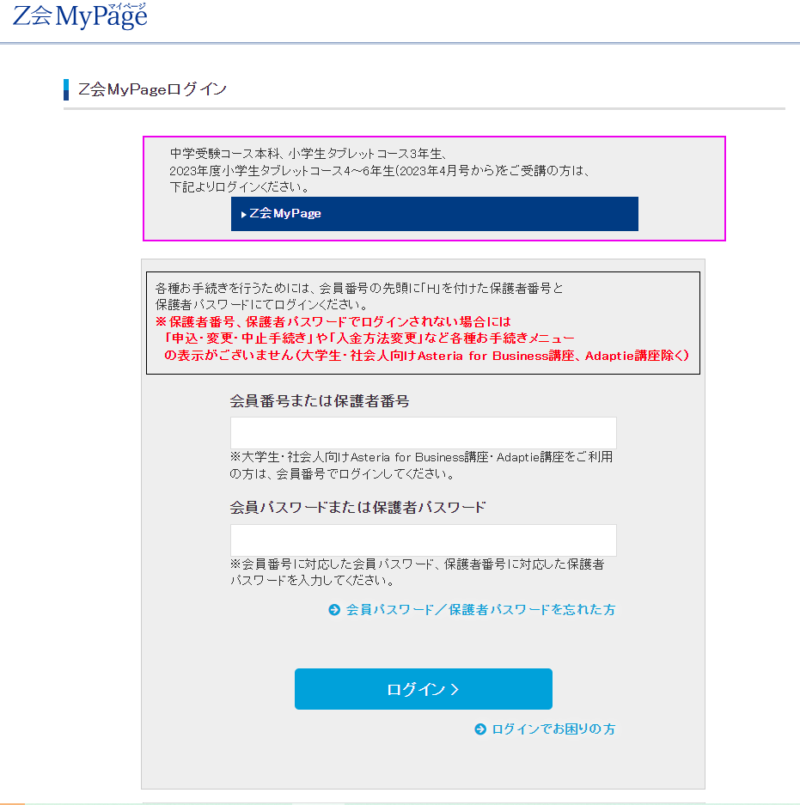
❖❖POINNT❖❖
Z会マイページログインが多少ややこしいのは、番号とパスワードの組み合わせが下記のように2通りあるためです。
・会員番号+会員パスワード
または
・保護者番号+保護者パスワード
会員番号や初期パスワードは入会時や更新時にZ会から送付されてくる書面に記載してありますが、
過去にマイページで好きなパスワードに変更してある方はそのパスワードを使います。
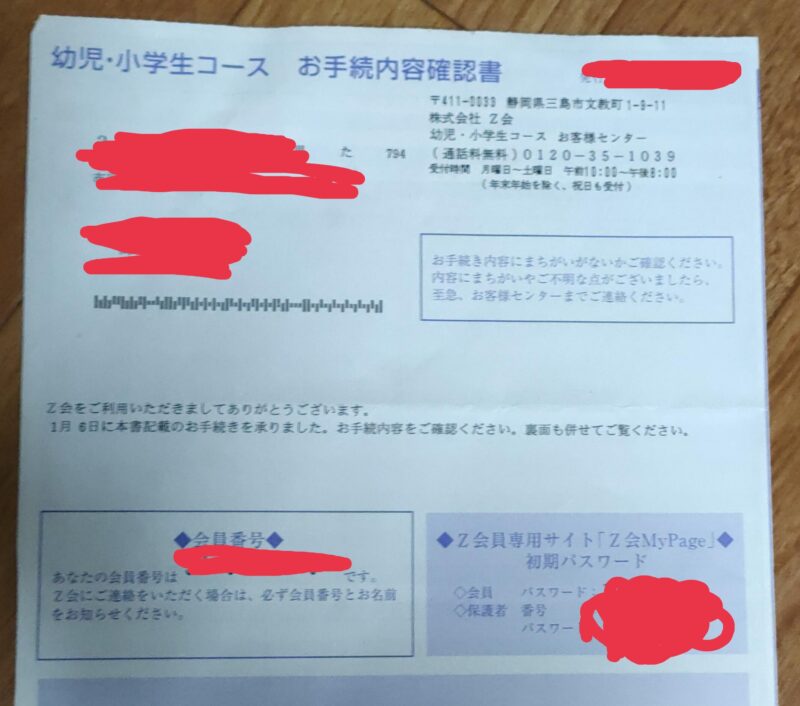
③確認や手続きがしたい学年を選ぶ
ログインに成功すると、過去に受講してきた学年や、年度末の場合は既に受講申し込みしている学年のマイページ画面を見ることができますので、希望の学年を選択してください。
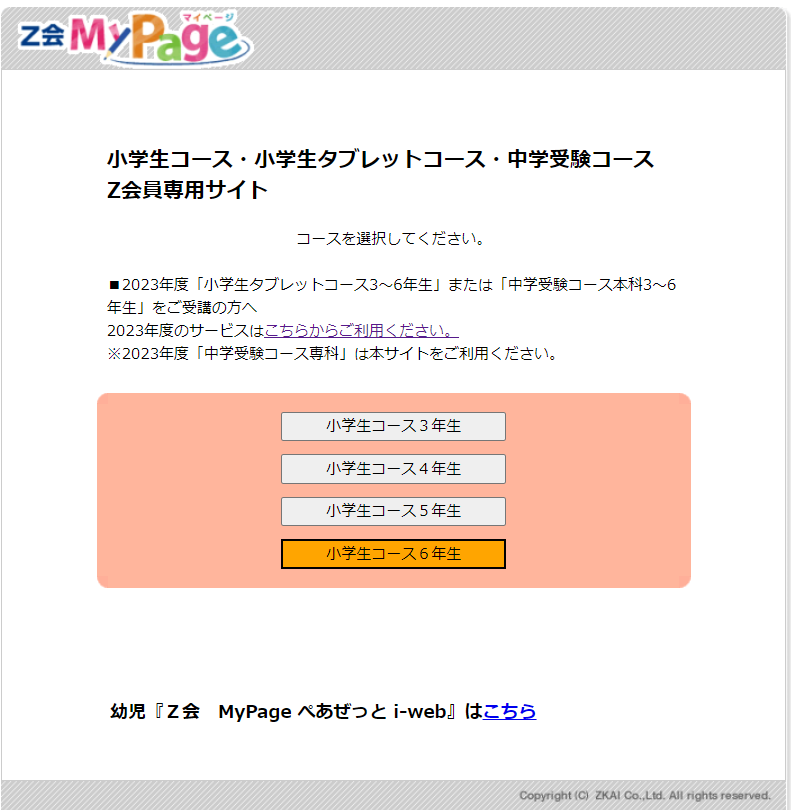
④マイページにログイン成功、各種確認や手続きが可能です
下記のような画面が表示されれば、マイページにログイン成功です。
個別の添削問題や成績の確認、各種変更手続きなどを行うことが可能です。
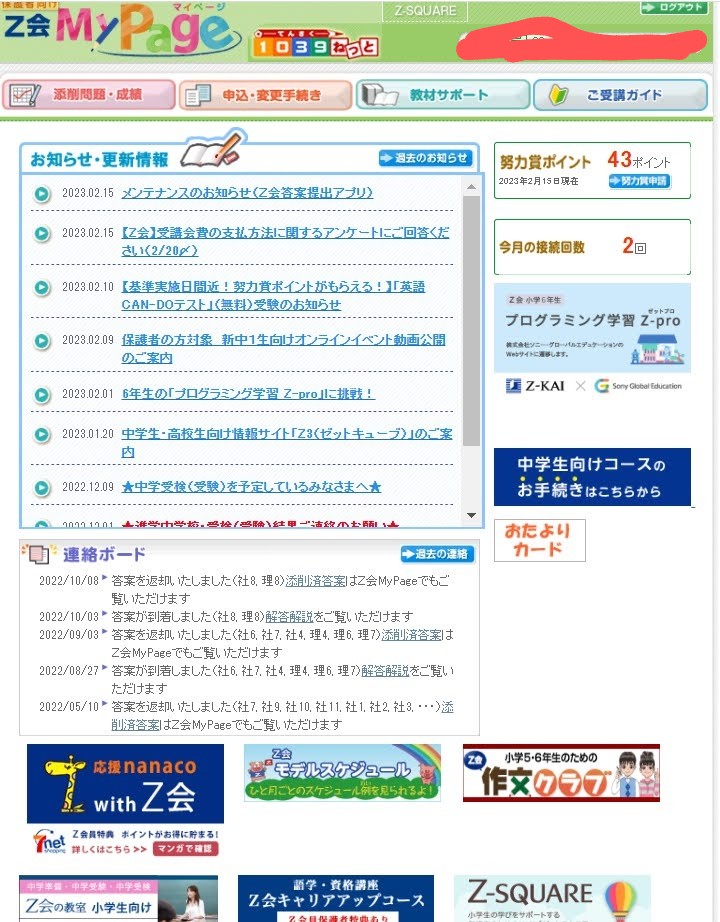
Z会学習アプリが自分のタブレットにダウンロードできない場合
次は学習アプリのダウンロードについてです。
Z会の小学生・中学生タブレットコースに申込み後、学習アプリを自分のタブレットにうまくダウンロードできない場合、以下のことを確認してみてください。
※※中学生タブレットコースで使用するZ会専用タブレットについて※※
専用タブレットは、ご家庭に届いた時点ですでに学習アプリがインストールされています。Z会学習アプリの他に、カメラやインターネット閲覧アプリなどが入っていますが、専用タブレットに自分が欲しいアプリを新規にインストールすることはできません。※※
▼こちらはZ会公式サイトからの引用▼
Z会公式サイト中学生講座より
①使っているタブレットが対応機種であるかどうか
2023年度Z会小学生タブレットコース、中学受験コース、中学生タブレットコースに対応する端末は、下記リンクからご確認ください。
・小学生タブレットコースの対応端末
・中学受験コースの対応端末
・中学生タブレットコースの対応端末
②Apple IDアカウントが正しいものかどうか
使っている端末のApple IDのアカウントやパスワードが正しいものがどうかを改めてご確認ください。
③新しいアプリをダウンロード不可に設定していないかどうか
使っている端末の設定画面で、下記をご確認ください。
・新しいアプリのダウンロードを不可にしていないかを確認する
iPadのホーム画面から”設定”
⇓
画面左側に表示される”一般”をタップ
⇓
右側に表示される”機能制限”
⇓
App Storeアイコンの「インストール」の項目が「OFF(白い表示)」の場合、新しいアプリのダウンロードができません。 保護者の方が、一時的に許可してください。
・スクリーンタイム設定で使用時間上限を超えていないかを確認する
iPadのホーム画面から”設定”
⇓
”スクリーンタイム”を選択して上限を超えていないかどうか確認してください。
Z会の退会方法/返金の手順
続いて、Z会退会方法も手順を見ながら確認していきます。
まずは、1⃣の①~④までの手順にしたがってZ会マイページにログインします。
次にヘッダー(ページの上の方にあるメニューがならんだところ)にある”申込・変更手続き”をクリックします。そのあと表示されるのがこの画面です▼▼▼
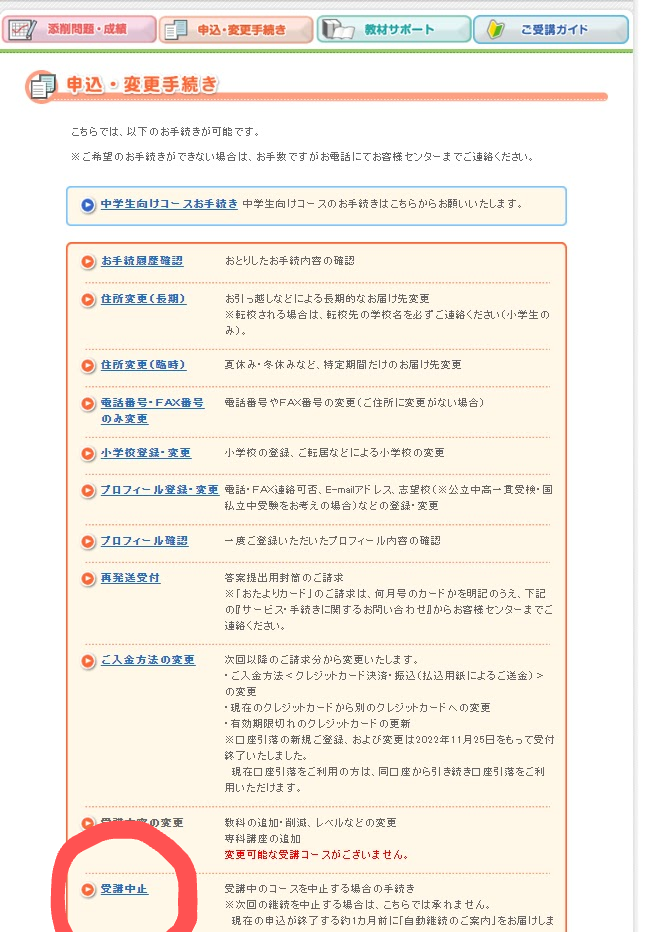
”受講中止”をクリックして中に入り、ピンクの色がついている部分の
”今回は特に相談しない”をクリックします。
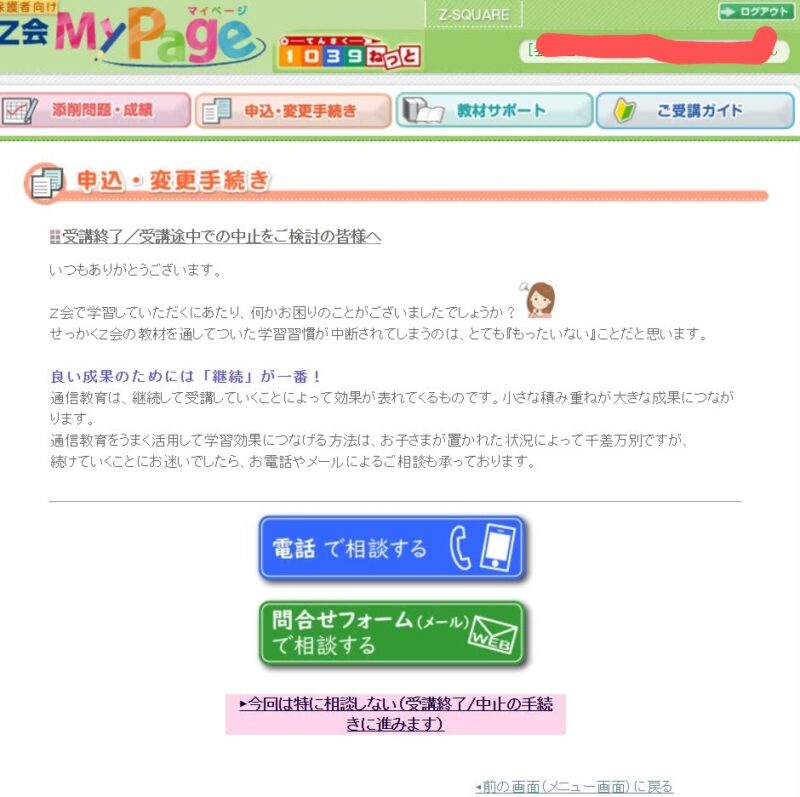
受講を中止する講座を選んで決定
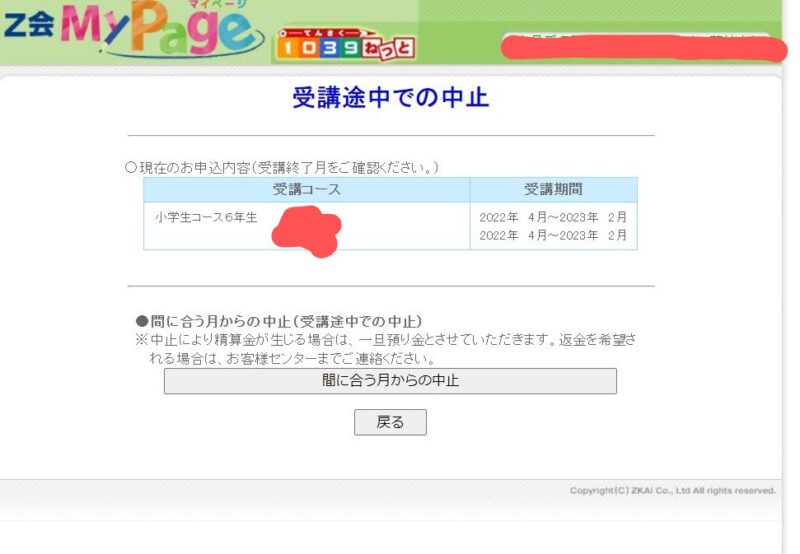
教材の中止画面が開きますので、”間に合う月からの中止”をクリックして、完了です。
これで、テキストは送付されてこなくなります。
❖ここからが注意点❖
この手続きで教材停止を申し込んでも、一括支払い済の受講料が自動的に返金されるわけではありません。清算金がある場合は一旦「預り金」となり、返金してもらいたい場合は別途お客様センターに電話をするか、公式サイトから別途返金手続きをする必要があります。(払込み済の受講料がちょうど切れるタイミングで教材を中止する場合には気にしなくてもよいのですが、実際問題としては、何月分まで納金してあるのか、あまり正確に覚えていないことが多いかもしれませんね。)
【Z会幼児・小学生コース お客様センター】
0120-35-1039(通話料無料)
受付時間 月曜日~土曜日 午前10:00~午後8:00
(年末年始を除く、祝日も受付)
Z会公式サイト
【幼児・小学生国内受講者】 預かり金返金・領収証発行ページ
https://service.zkai.co.jp/enquete_sp/?s=youshou_kokunai_procedure
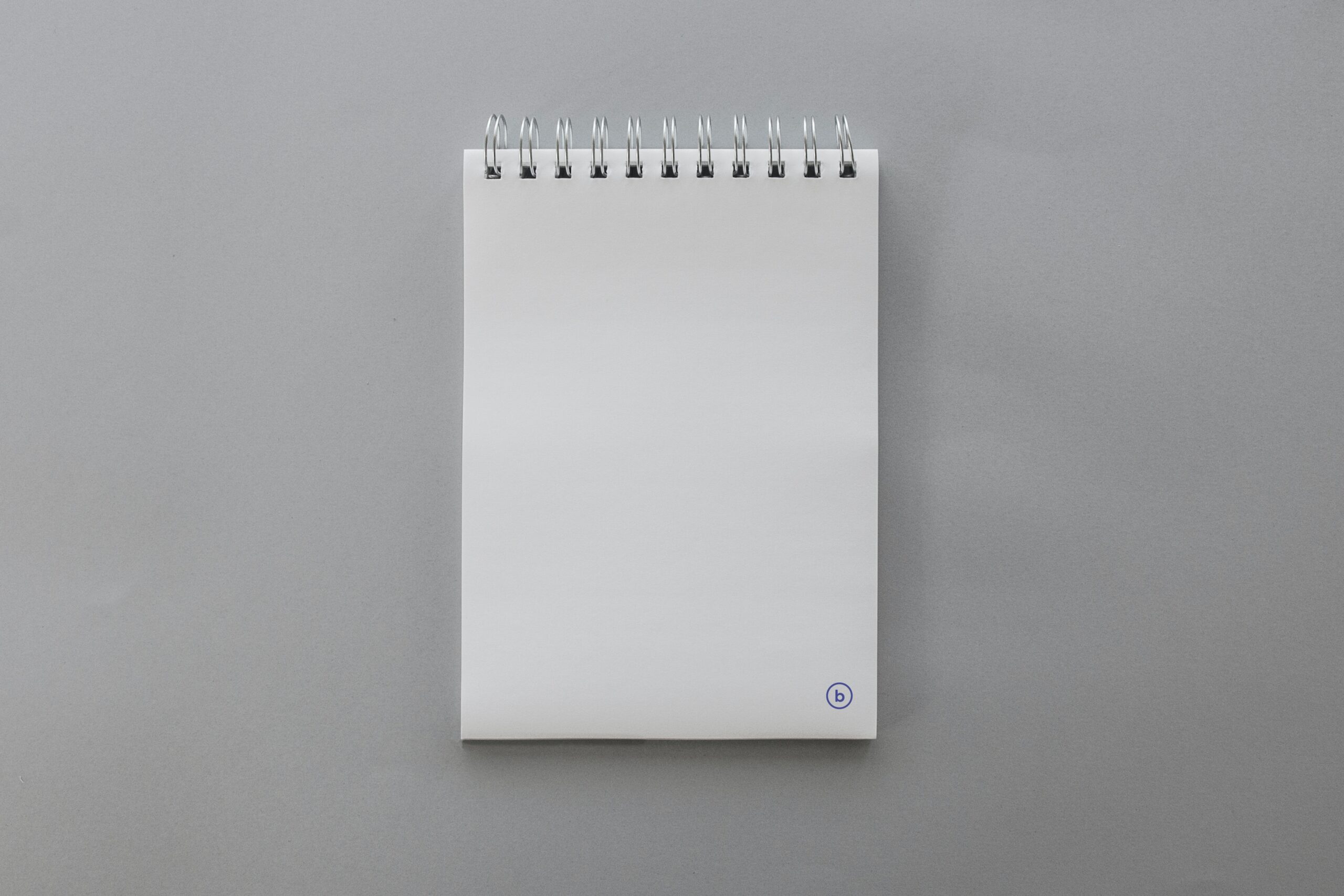


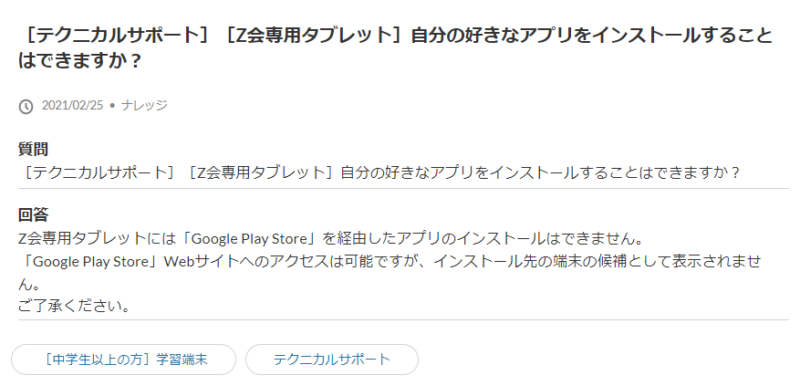


コメント